Повысьте производительность Windows, дефрагментируя свои жесткие диски
Microsoft Производительность Виндоус виста Windows Xp Freeware / / March 17, 2020
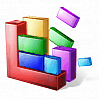
При использовании вашего компьютера, файлы постоянно доступны, изменяются и перемещаются. Это действие заставляет вашу систему размещать файлы в непоследовательном порядке. Когда ваша система фрагментирована и вы устанавливаете новое программное обеспечение, программное обеспечение копируется небольшими порциями и часто не в правильном порядке. Этот процесс может увеличить количество вращений поиска на головке диска при чтении файлов, а также ухудшить количество обращений в секунду. Регулярная дефрагментация вашей системы поможет избежать этого, и это особенно необходимо перед копированием больших пакетов программного обеспечения.
В иллюстративных целях фрагментированный раздел похож на грязную библиотеку. Даже если вы опытный библиотекарь, ваша эффективность будет быть обесцененным, если книги не соответствуют друг другу - особенно это касается тех книг, которые должны храниться вместе как часть серии.
Дефрагментация вашего компьютера также поможет с вводом новых томов [программ] и поможет вашему библиотекарю [жесткому диску] прожить долгую, свободную от стресса и здоровую жизнь.
Хорошая новость заключается в том, что в Windows уже есть встроенный дефрагментатор диска и использовать его просто! Vista даже позволяет вам запланировать автоматическую дефрагментацию, что удобно для тех из нас, кто оставляет наши компьютеры включенными весь день.
Вот как использовать встроенный дефрагментатор Windows для очистки системных разделов. Пожалуйста, позвольте много времени для этого, особенно если вы никогда не дефрагментировали раньше. Если это ваш первый раз, я бы рекомендовал дефрагментировать несколькоразв ряд. Кроме того, это Лучший в закройте все приложения во время дефрагментации, поскольку дефрагментатор не может перемещать файлы, которые в данный момент используются / заблокированы системой.
Запустите дефрагментацию диска Windows с помощью Windows Vista
1. щелчок Начало, тогда щелчок > Все программы>щелчок аксессуары>щелчок Системные инструменты> тогда щелчок Дефрагментатор диска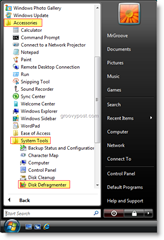
2. После открытия вы можете выбрать, следует ли Дефрагментировать сейчас илиГрафик дефрагментация, когда вы не на своем ПК
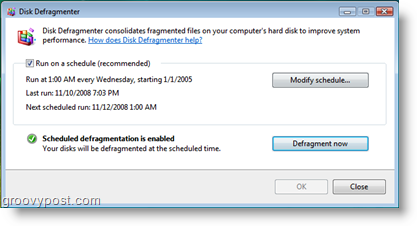
Запустите программу дефрагментации диска Windows, используя Windows XP
1. щелчок Начало, тогда щелчок > Все программы>щелчок аксессуары>щелчок Системные инструменты> тогда щелчок Дефрагментатор диска
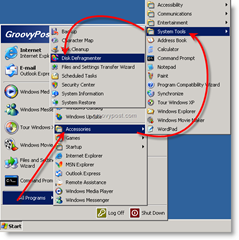
2. Открыв, вы можете анализировать ваш диск, чтобы увидеть, насколько он фрагментирован, или просто щелчокДефрагментация начать
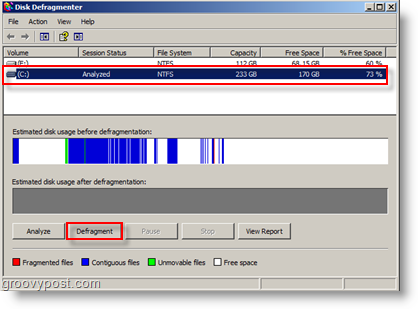
Теперь просто дождитесь окончания дефрагментации. Опять же, я бы рекомендовал дефрагментировать несколько раз подряд, если это ваш первый раз.
подсказки
Ежедневная дефрагментация дает лучшие результаты. Кроме того, если вы один из тех людей, которым нравятся продукты сторонних производителей, есть много возможностей для дефрагментации диска. Я использовал несколько в прошлом (однако, обычно я просто использую бесплатные версии, которые поставляются с Windows.) Вот пара, которую я могу порекомендовать:
- Defraggler - Один из моих любимых инструментов для работы, он бесплатный и хорошо работает.
- Diskeeper - Корпоративный продукт. Функция Богатая и легко централизованное управление. Идеально подходит для серверов и настольных компьютеров. Очень дорого.
- O & O Defrag - Хорошо работает, многофункциональный. Относительно недорогой.
- JkDefrag - Мой любимый из списка бесплатных продуктов. Это не самая красивая, но она выполняет свою работу.
